C4D-炫酷三维机器人制作(十一):场景搭建渲染(上)图文教程发布时间:2022年01月03日 08:01
虎课网为您提供C4D版块下的C4D-炫酷三维机器人制作(十一):场景搭建渲染(上)图文教程,本篇教程使用软件为C4D(R19),难度等级为高级挑战,下面开始学习这节课的内容吧!
本节课讲解C4D软件 - 场景搭建渲染,同学们可以在下方评论区进行留言,老师会根据你们的问题进行回复,作业也可以在评论区进行提交。
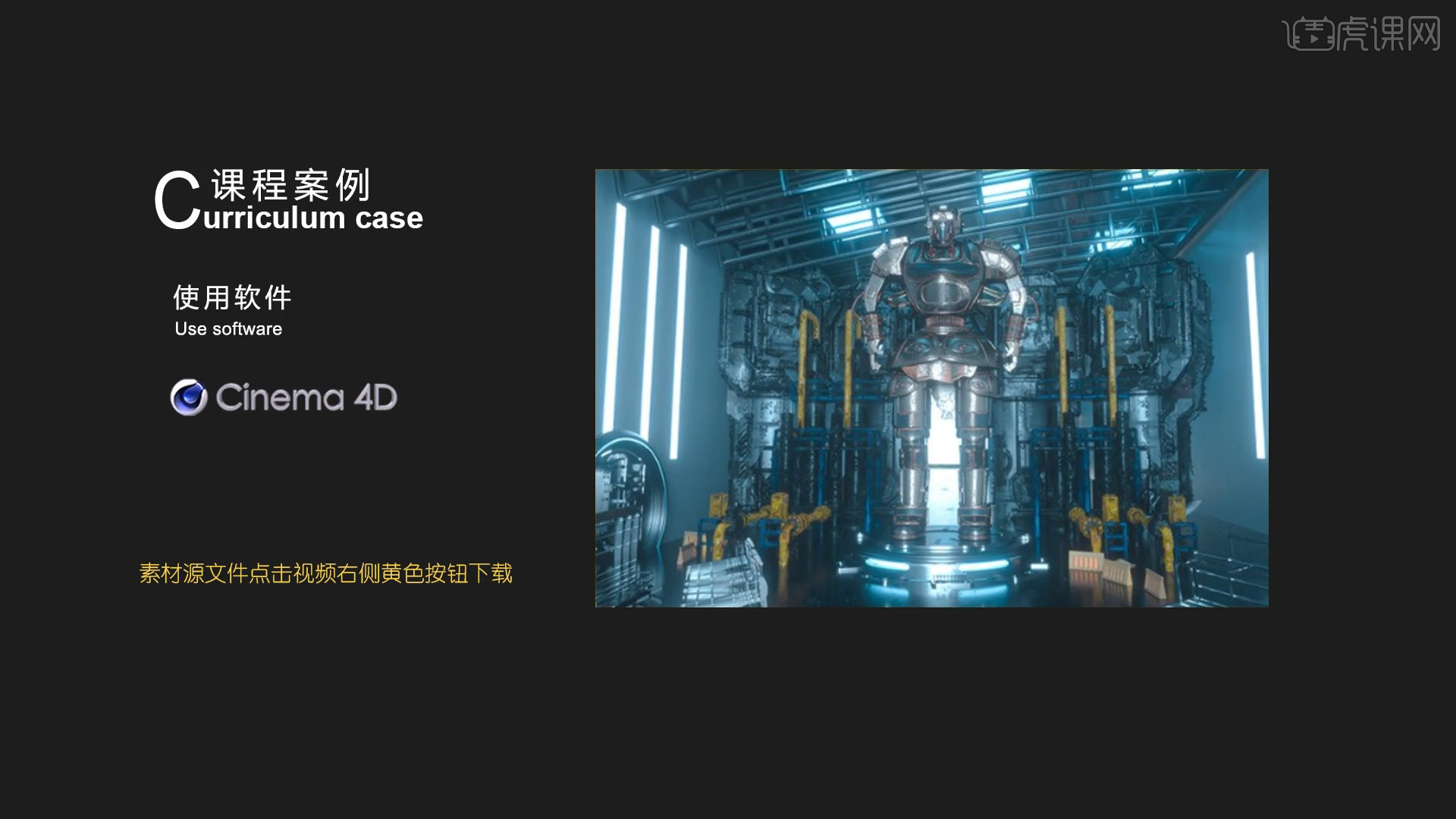
课程核心知识点:场景的修改、混合材质实际使用。
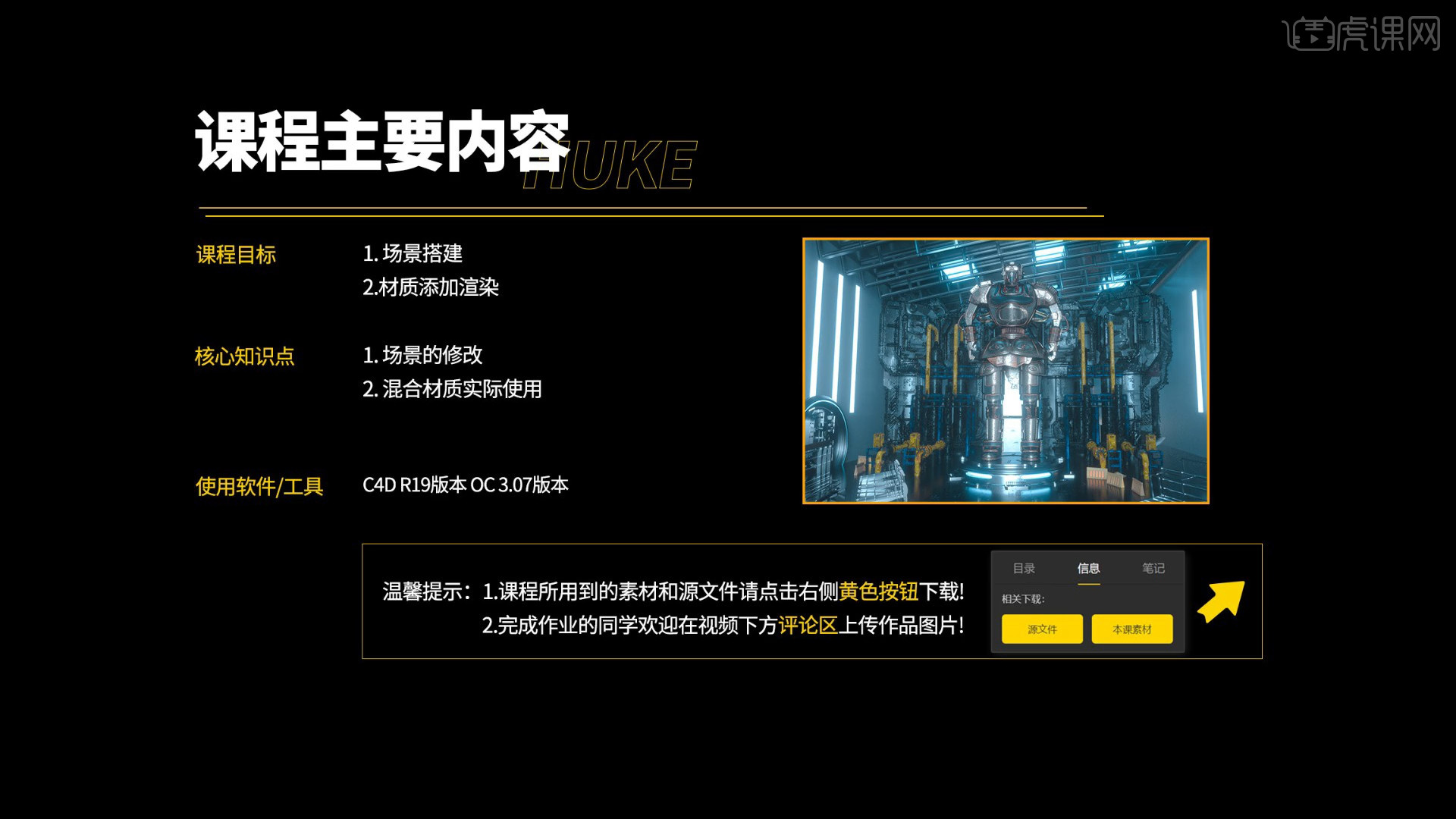
学完本课内容后,同学们可以根据下图作业布置,在视频下方提交作业图片,老师会一一解答。
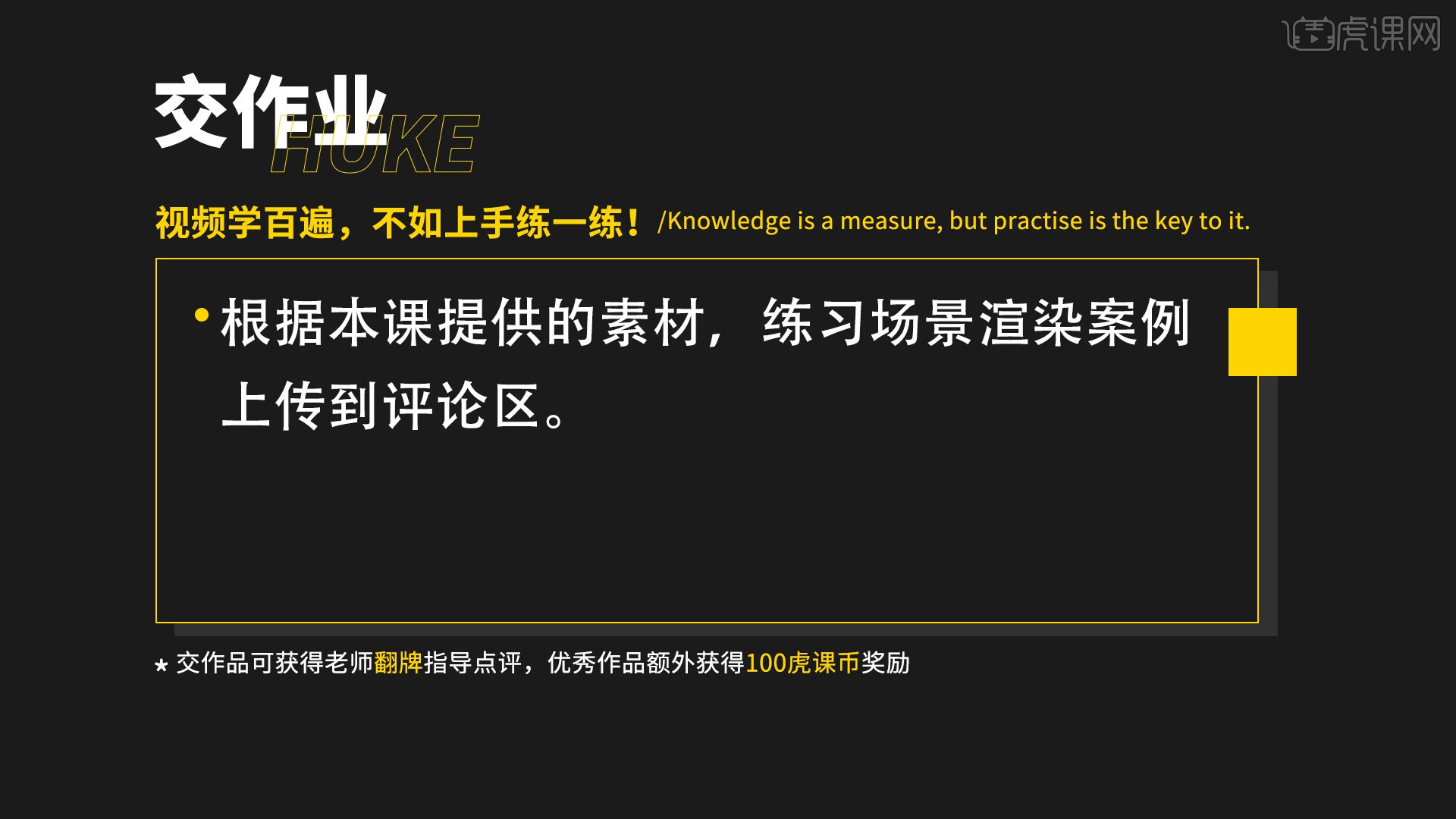
那我们开始今天的教程吧。
1.打开课程文件,根据当前的效果来讲解案例的制作流程,以及在制作过程中需要注意到的内容,具体如图示。

2.将场景中现有的模型进行【摆放调整】,结合使用【移动/旋转/缩放】命令,具体如图示。

3.在【Octane渲染器设置】面板中调整一下它的渲染细分等参数,这一步可以根据自己的电脑配置进行调整,也可以根据老师的调整步骤进行调整。

4.创建一个【环境光】,打开【预设库】添加一个HDR文件给天空,修改【功率】的数值信息,具体如图示。
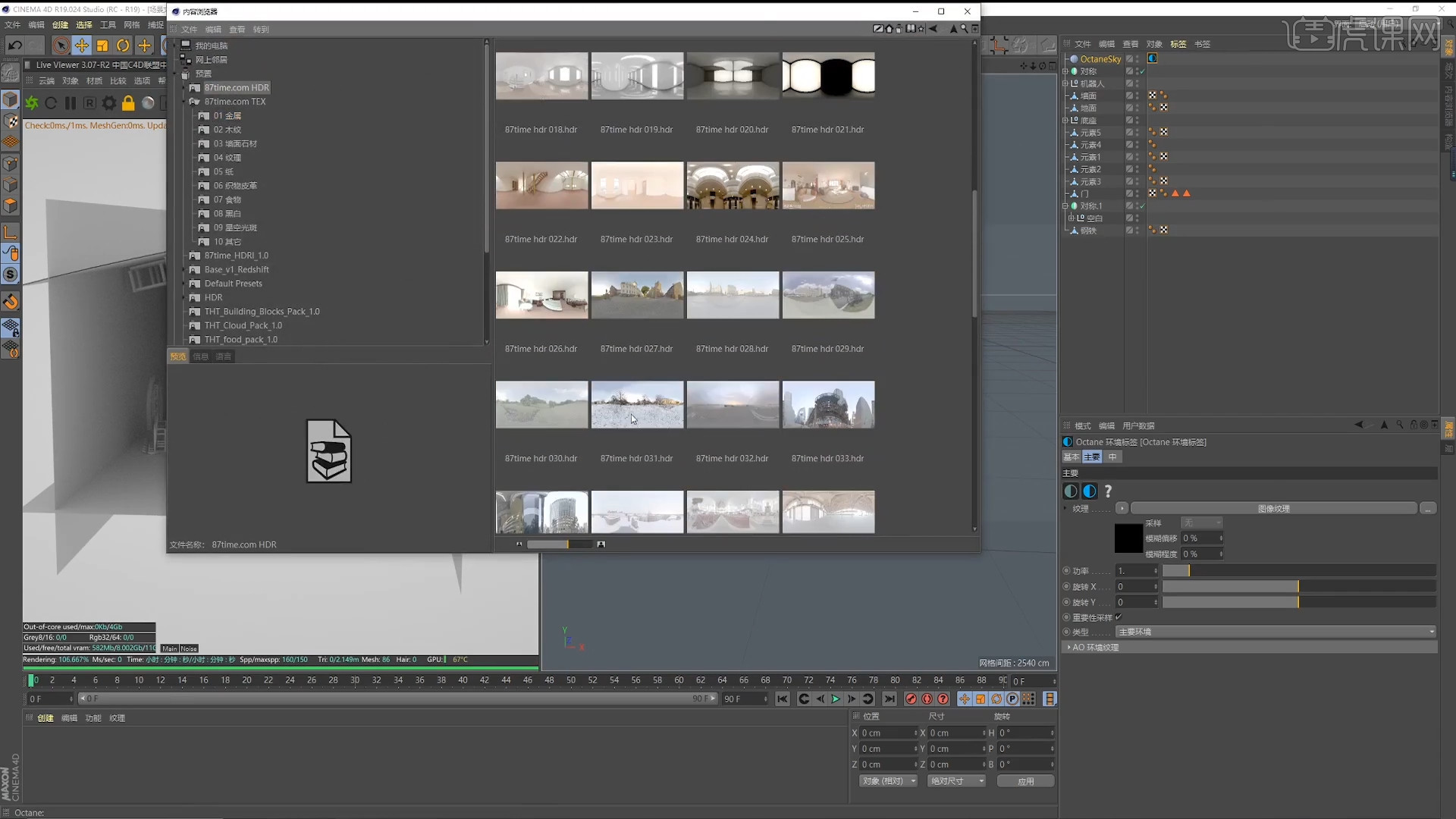
5.调整一个角度,然后创建一个摄像机,然后右键鼠标添加【摄像机保护标签】。
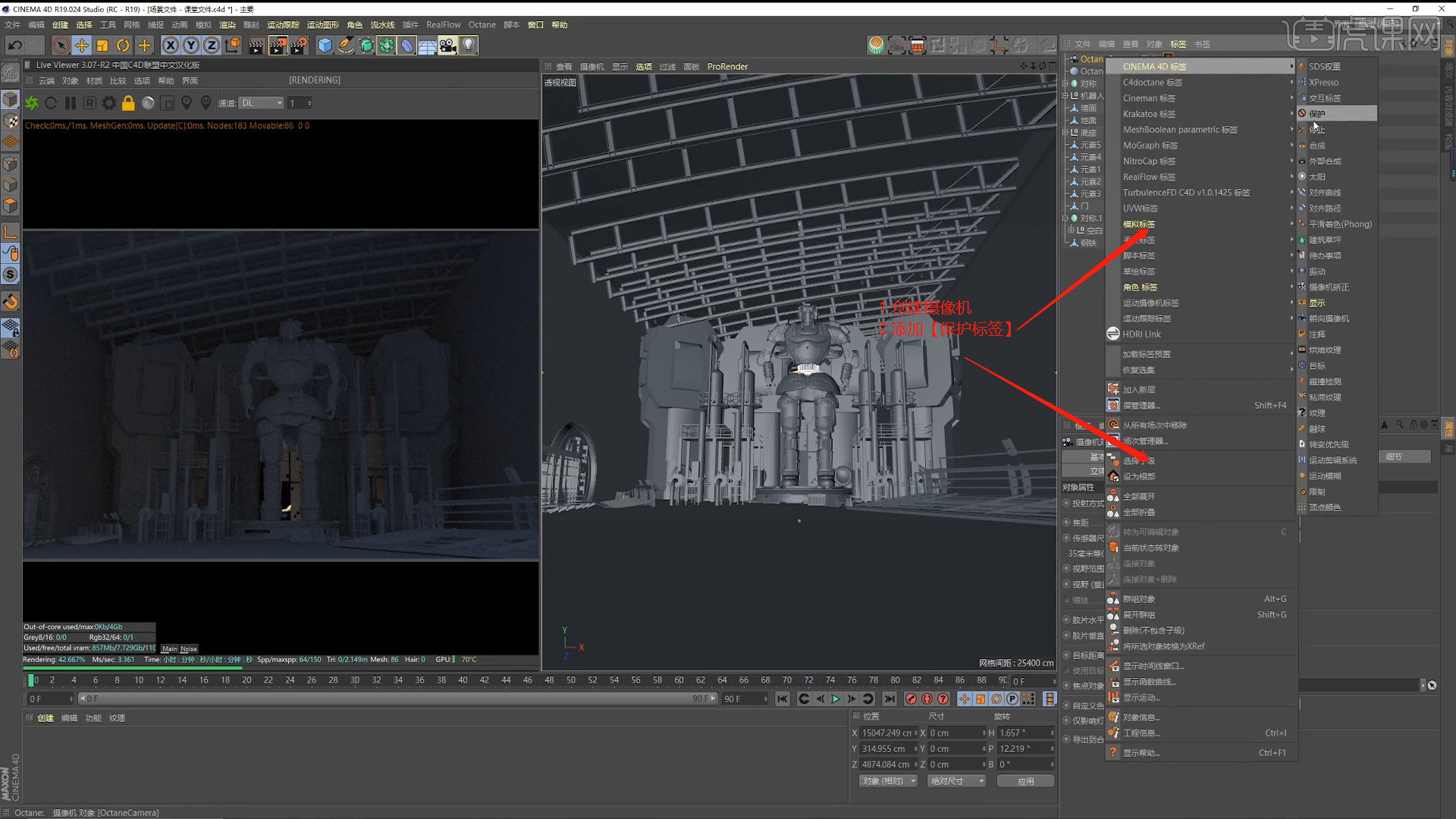
6.创建一个新的【材质球】,然后我们在【发光】通道,添加一个【黑体发光】效果器,然后加载“RGB颜色”效果,连接到【黑体发光】通道中。
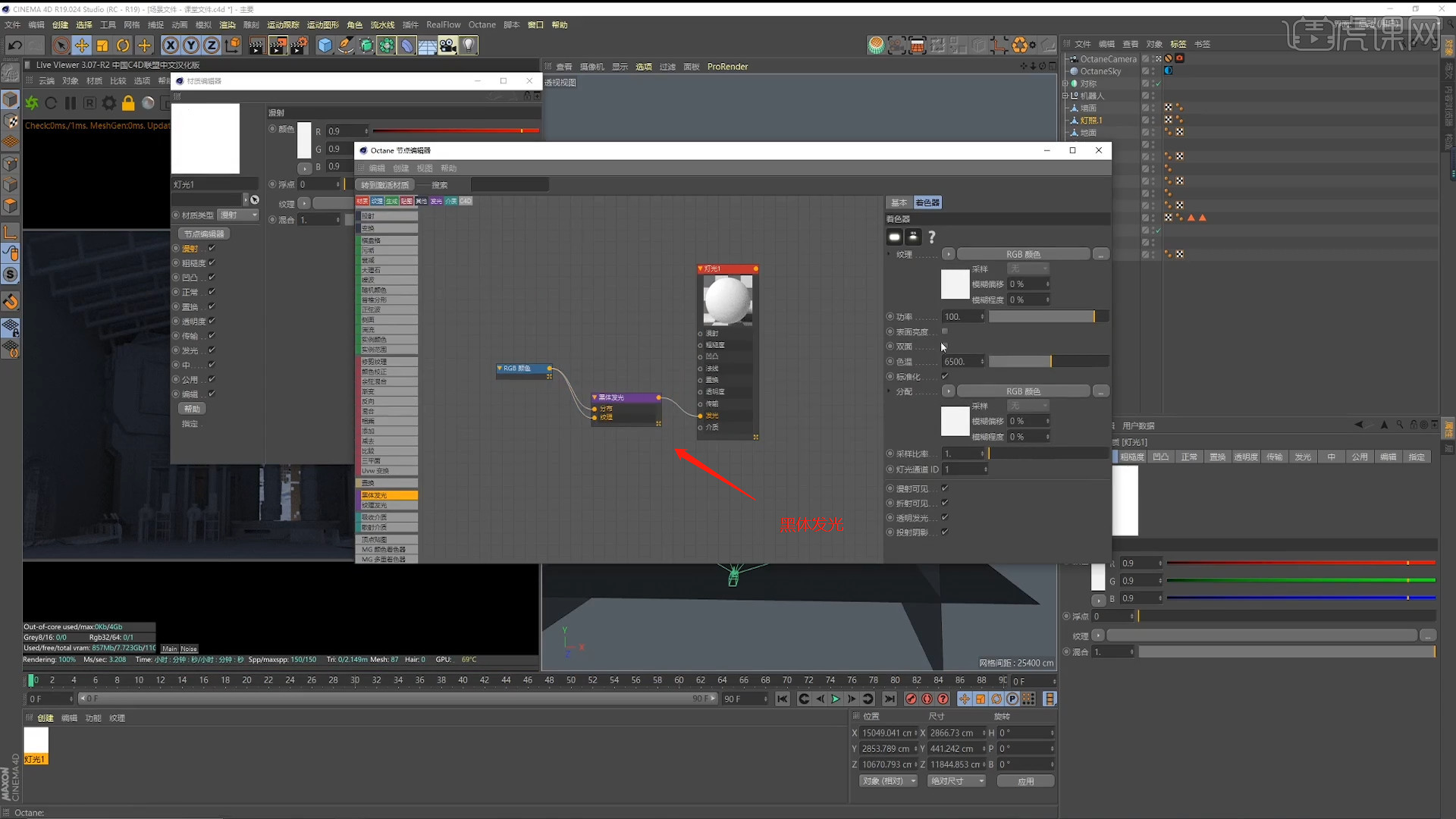
7.打开【材质编辑器】面板,在面板中新建【材质球】调整一下材质球的颜色,然后调整【索引】数值,选择【粗糙度】通道,调整【浮点】的数值信息。
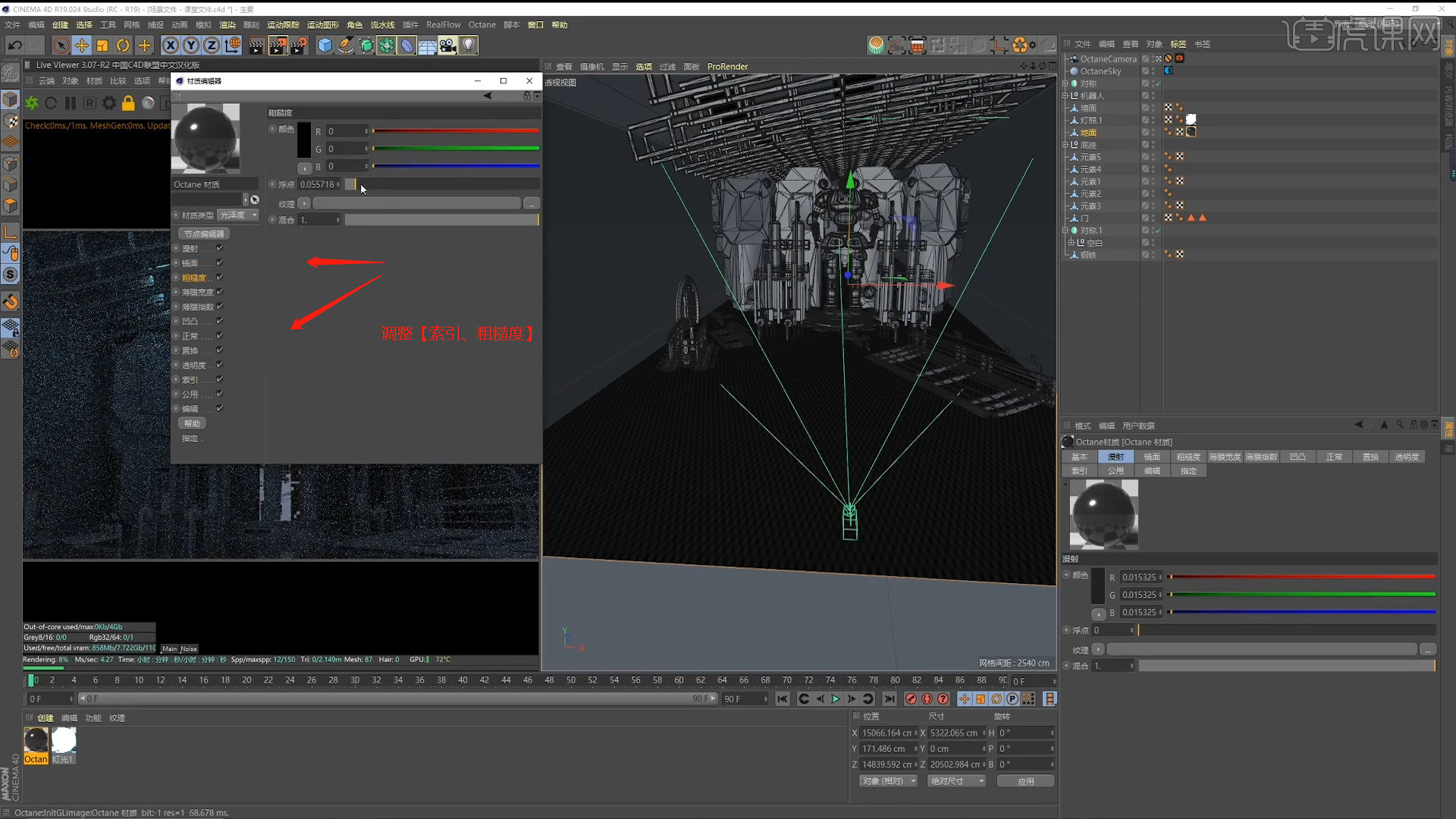
8.打开【材质编辑器】面板,在面板中新建【材质球】,选择材质球加载“贴图纹理”效果,连接到【凹凸】通道中,具体如图示。
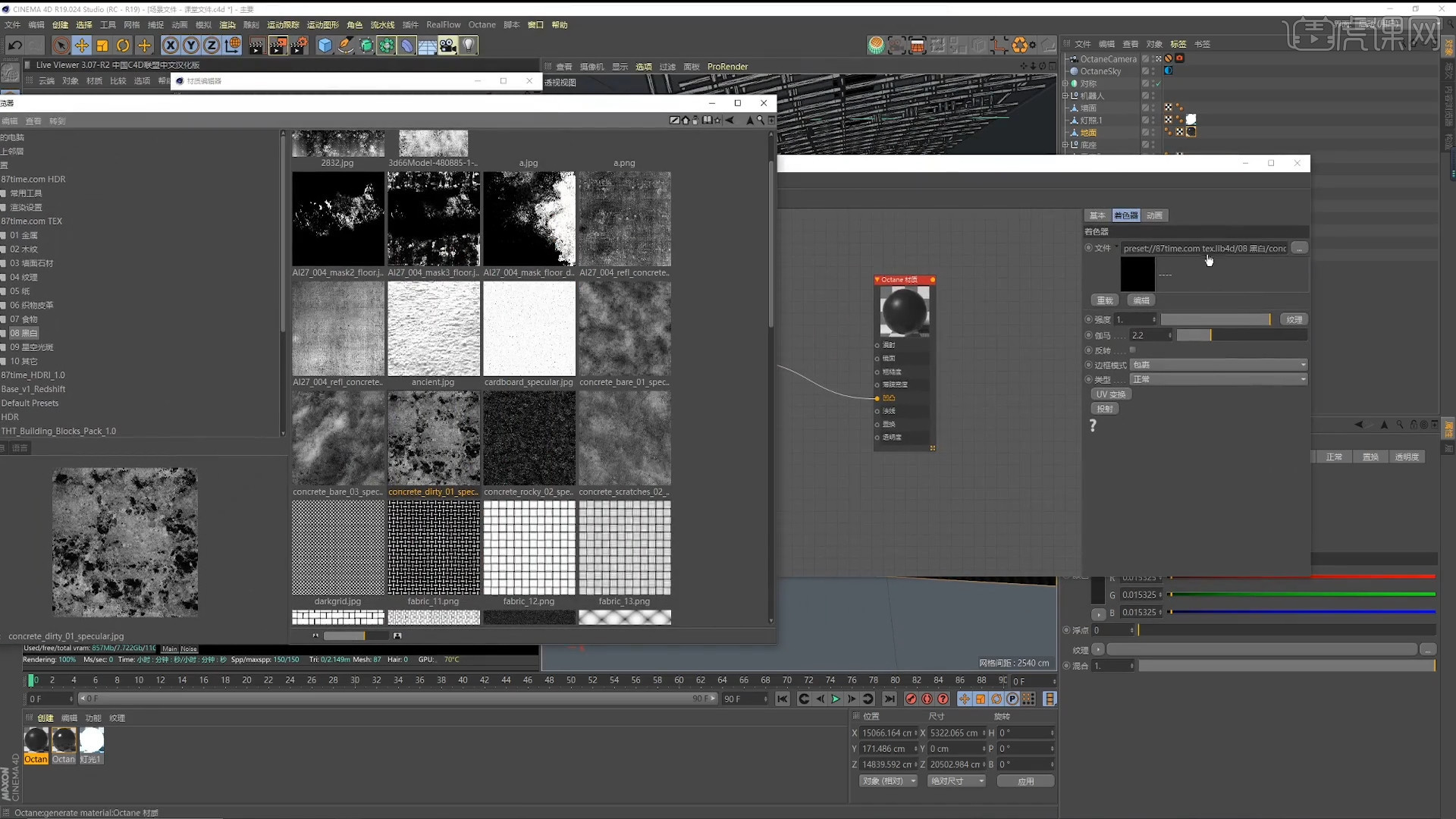
9.在【材质编辑器】面板中选择调整好的材质球,在材质效果中添加【混合纹理】效果,添加一张黑白的【图像纹理】连接到【数值】,然后选择两个【不同效果的材质球】连接到【材质1、材质2】通道中。
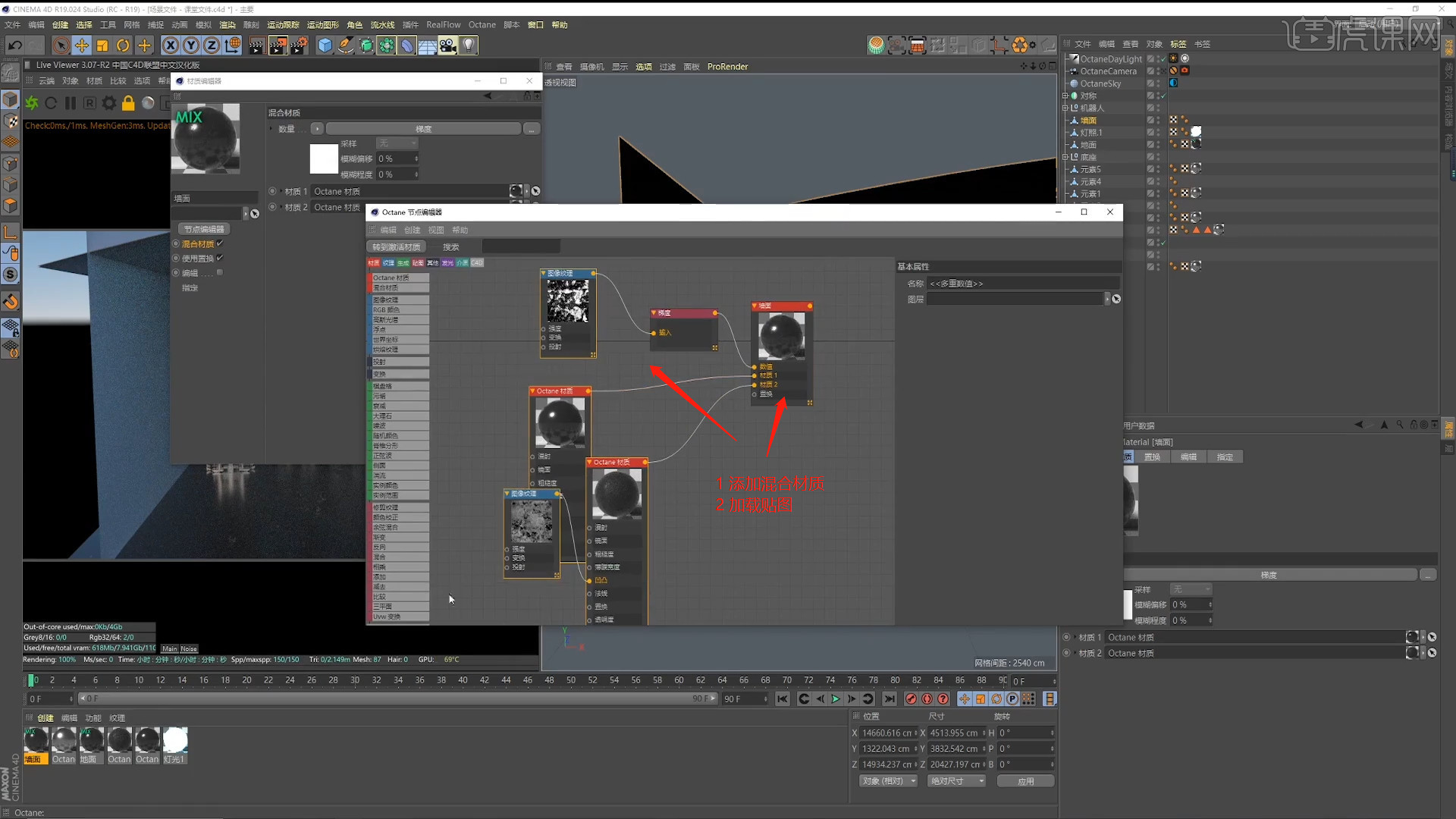
10.打开【材质编辑器】面板,在面板中新建【材质球】,在材质面板中我们【取消漫射】的勾选,在【镜面】通道中,调整一下材质球的颜色,然后调整【索引】数值。

11.在【材质编辑器】面板中选择调整好的材质球,在材质效果中添加【混合纹理】效果,添加一张黑白的【图像纹理】连接到【数值】,然后选择两个【不同效果的材质球】连接到【材质1、材质2】通道中,并且添加【纹理投射】效果器控制贴图的分布。

12.选择创建好的发光材质球进行复制,然后修改【RGB颜色】的信息,具体如图示。

13.打开【材质编辑器】面板,在面板中新建【材质球】,选择材质球加载“贴图纹理”效果,连接到【漫射/粗糙度/法线】通道中,具体如图示。

14.打开【材质编辑器】面板,在面板中新建【材质球】,选择材质球加载“贴图纹理”效果,连接到【凹凸】通道中,具体如图示。

15.再次选择材质球,在【镜面】通道中,调整一下材质球的颜色,然后调整【索引】数值。

16.选择制作好的材质球,在【面】模式下,选中模型,将材质球直接拖动给模型。

17.在【材质编辑器】面板中选择调整好的材质球,在材质效果中添加【混合纹理】效果,添加一张黑白的【图像纹理】连接到【数值】,然后选择两个【不同效果的材质球】连接到【材质1、材质2】通道中。
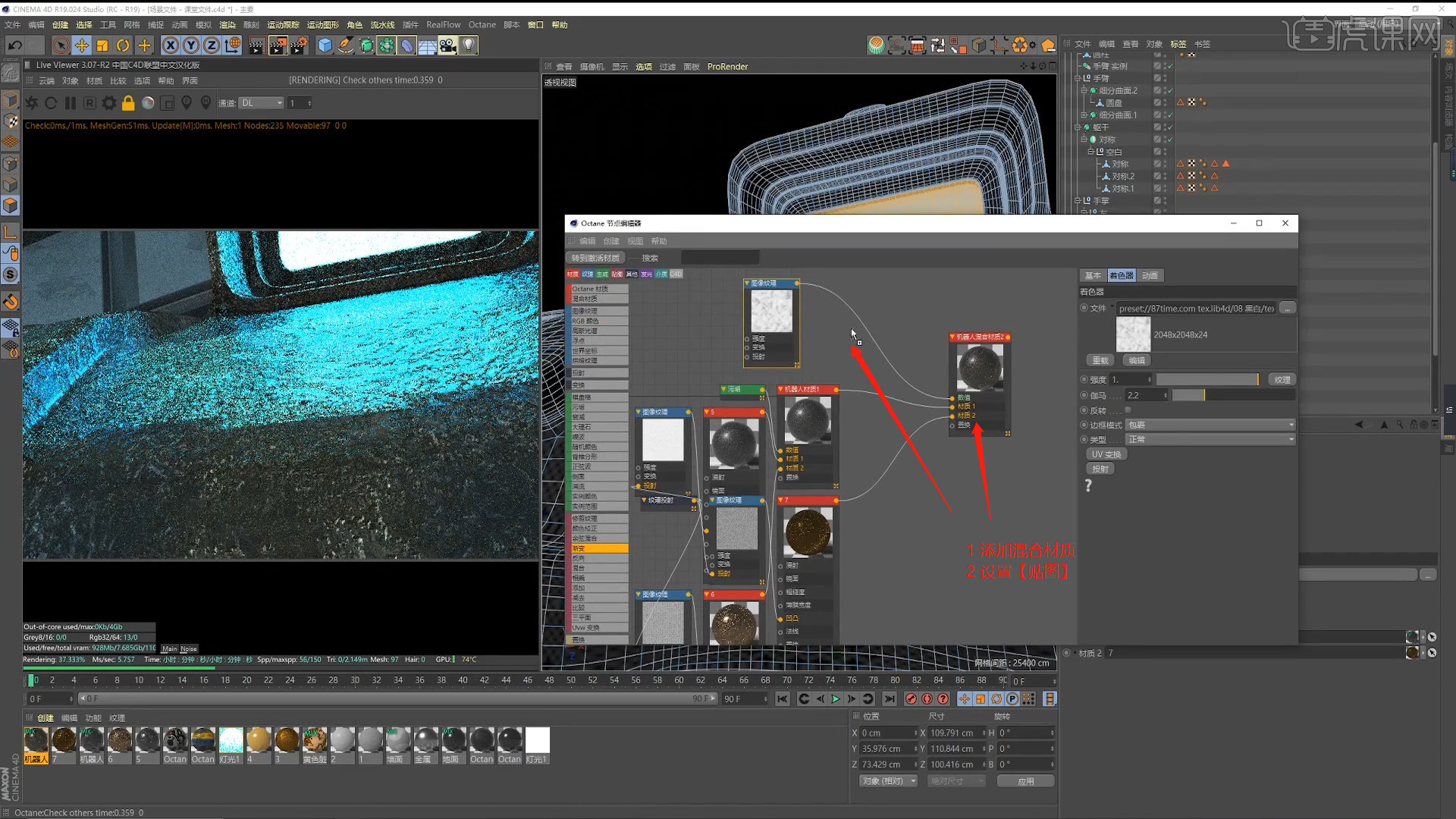
18.打开【材质编辑器】面板,在面板中新建【材质球】,选择材质球加载“贴图纹理”效果,连接到【凹凸】通道中,具体如图示。

19.打开材质编辑器,新建【玻璃材质球】,选择材质球在【伪阴影】通道中,对选项进行一个勾选,具体如图示。

20.再次选择调整好的材质球,在【传输】通道中,调整材质球的颜色,具体如图示。

21.选择制作好的材质球,在【面】模式下,选中模型,将材质球直接拖动给模型。

22.在灯光面板中,选择【灯光】然后新建片光源,放置在合适位置,修改一下【功率、颜色】的数值信息。

23.选择【Octane渲染器】窗口,在面板中创建【Octane 雾体积】效果。

24.选择【Octane 雾体积】效果器,在【生成】面板中点击【随机云朵】然后调整【尺寸】的数值。

25.选择【体积介质】效果,在面板中调整【密度/体积步长】的数值信息。

26.选择创建好的发光材质球进行复制,然后修改【RGB颜色】的信息,具体如图示。

27.打开【渲染器设置】,将渲染器指定为【Octane渲染器】设置保存的文件路径,并且将文件格式设置为【PSD】格式,然后面板中调整一下它的渲染细分等参数,这一步可以根据自己的电脑配置进行调整。

28.将渲染好的效果图载入到【PS】软件中,在【滤镜】中,打开【Camera raw】滤镜面板,选择【基本】面板修改【色温:-7】、【曝光:+0.25】、【对比度:+40】、【高光:+13】、【阴影:-8】、【白色:+54】、【黑色:+11】、【纹理:+48】、【清晰度:+19】、【去除薄雾:-8】、【自然饱和度:+23】、【饱和度:+3】。

29.切换到【色调曲线】面板,调整【高光:-14】、【亮调:+8】、【暗调:-2】、【阴影:+13】。

30.选择图层,在效果器中添加【自然饱和度】效果,将【自然饱和度设置为:+54、饱和度设置为:-24】,具体如图示。

31.回顾本节课讲解到的知识点来进行总结,难重点同学们可以在下方评论区进行留言,老师会根据你们的问题进行回复。

32.最终效果如图示,视频学百遍,不如上手练一练!你学会了吗?

以上就是C4D-炫酷三维机器人制作(十一):场景搭建渲染(上)图文教程的全部内容了,你也可以点击下方的视频教程链接查看本节课的视频教程内容,虎课网每天可以免费学一课,千万不要错过哦!














